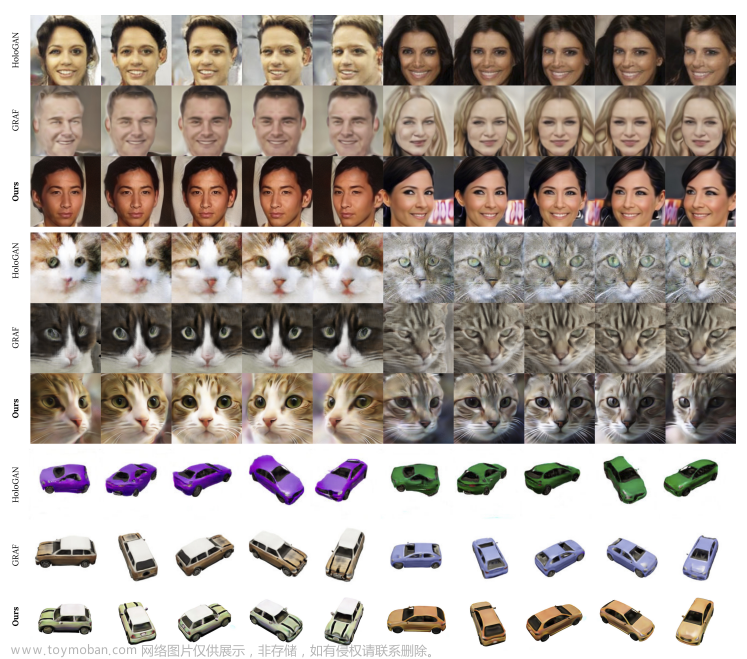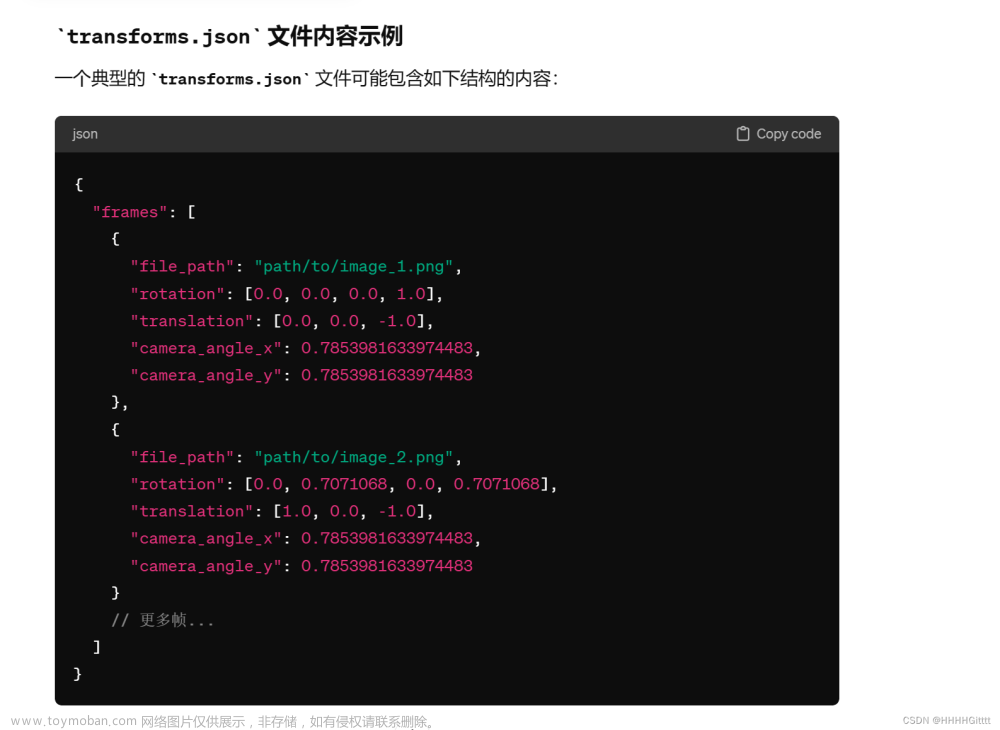在OSG中多视图的管理是通过osgViewer::CompositeViewer类来实现的。该类负责多个视图的管理及同步工作,继承自osgViewer;:ViewerBase类,继承关系图如图8-13所示

图8-13 osgViewer::CompositeViewer 的继承关系图
在前面已经讲到,osgViewer:ViewerBase 类主要负责线程管理、设置线程模式、启动线程等工作在多视图渲染时,线程管理一直都是一个令人非常头痛的问题,但这些底层工作在 osgViewer::CompositeViewer类中已经实现了。如果读者想了解得更详细,可参看osgViewer/CompositeViewer.cpp源代码。
对于osgViewer::CompositeViewer,它内部已经包含了多个视图(osg::View),使用它来表示一个视图当然是可以的,此时osgViewer:CompositeViewer 的作用与标准的osgViewer::Viewer 对象并无太大差别,但是比起每次只管理一个视图的情形来说,管理和使用多个视图还是显得略微麻烦。因此,建议在只有一个视图时尽量选择使用 osgViewer::Viewer。当然,有时可能需要用到不止一个视图,也可能在多个视口内显示同一视图的内容(如多数 CAD 软件),或同时显示一个3D场景和一幅小地图视图,或读取多个模型文件并分别独立地进行控制。对于这些程序来说,往往需要在一个或多个场景(osgVicwer:Scene)上管理多个视图(osgView)此时程序的管理方式要比单独的osgViewer.:Viewer情形下复杂得多。事实上,程序的细节程度总是与问题的复杂程度成比例的,因此,我们有必要在正确的条件下选择正确的实现方式。
在osgViewer:CompositeViewer中添加视图或移除视图可以用下面的成员函数:
void addView(osgViewer.:View*view)//添加一个视图
void removeView(osgViewer::View*view)//移除一个视图
osgViewer::View *getView(unsigned i) //得到视图的索引
const osgViewer::View *getView(unsigned i)const//得到视图的索引
unsigned int getNumViews() const//得到视图的个数
在论坛上,有很多人会提问如何来做一个“鹰眼”,其实,这是比较简单的实现。用osgViewer.:CompositeViewer类实现多视图管理,让一个小地图HUD显示一个视图,另一个视图染主窗口即可。本书并没有专门提供一个相关的例子,读者可以通过修改本书的例子来自行完成
- 多视图相机渲染示例
多视图相机渲染示例的代码如程序清单8-5所示
// 多视图相机渲染示例
void compositeViewer_8_5(const string &strDataFolder)
{
// 创建CompositeViewer对象
osg::ref_ptr<osgViewer::CompositeViewer> viewer = new osgViewer::CompositeViewer();
// 获取牛的模型
string strDataPath = strDataFolder + "cow.osg";
osg::ref_ptr<osg::Node> cow = osgDB::readNodeFile(strDataPath);
// 读取飞机模型
strDataPath = strDataFolder + "cessna.osg";
osg::ref_ptr<osg::Node> cessna = osgDB::readNodeFile(strDataPath);
// 优化场景数据
osgUtil::Optimizer optimizer;
optimizer.optimize(cow.get());
optimizer.optimize(cessna.get());
// 设置图形环境特性
osg::ref_ptr<osg::GraphicsContext::Traits> traits = new osg::GraphicsContext::Traits();
traits->x = 100;
traits->y = 100;
traits->width = 900;
traits->height = 700;
traits->windowDecoration = true;
traits->doubleBuffer = true;
traits->sharedContext = 0;
// 创建图形环境特性
osg::ref_ptr<osg::GraphicsContext> gc = osg::GraphicsContext::createGraphicsContext(traits.get());
if (gc->valid())
{
osg::notify(osg::INFO) << " GraphicsWIndow has been created successfully." << endl;
// 清除窗口颜色及颜色和深度缓冲
gc->setClearColor(osg::Vec4f(0.2f, 0.2f, 0.6f, 1.0f));
gc->setClearMask(GL_COLOR_BUFFER_BIT | GL_DEPTH_BUFFER_BIT);
}
else
{
osg::notify(osg::NOTICE) << " GrraphicsWidnow has not been created successfully." << endl;
}
//视图1
{
// 创建视图1
osg::ref_ptr<osgViewer::View> view = new osgViewer::View;
viewer->addView(view.get());
// 设置视图场景数据
view->setSceneData(cow.get());
// 设置相机视口及图形环境
view->getCamera()->setViewport(new osg::Viewport(0, 0, traits->width / 2, traits->height / 2));
view->getCamera()->setGraphicsContext(gc.get());
// 设置操作器
view->setCameraManipulator(new osgGA::TrackballManipulator);
// 添加事件处理
view->addEventHandler(new osgViewer::StatsHandler);
view->addEventHandler(new osgViewer::WindowSizeHandler);
view->addEventHandler(new osgViewer::ThreadingHandler);
view->addEventHandler(new osgViewer::RecordCameraPathHandler);
}
// 视图2
{
osg::ref_ptr<osgViewer::View> view = new osgViewer::Viewer;
viewer->addView(view.get());
view->setSceneData(cessna.get());
view->getCamera()->setViewport(new osg::Viewport(traits->width / 2, 0, traits->width / 2, traits->height / 2));
view->getCamera()->setGraphicsContext(gc.get());
view->setCameraManipulator(new osgGA::TrackballManipulator);
}
// 视图3
{
osg::ref_ptr<osgViewer::View> view = new osgViewer::View;
viewer->addView(view.get());
view->setSceneData(cessna.get());
// 根据分辨率确定合适的投影来保证显示的图形不变形
double fovy, aspectRatio, zNear, zFar;
view->getCamera()->getProjectionMatrixAsPerspective(fovy, aspectRatio, zNear, zFar);
double newAspectRatio = double(traits->width) / double(traits->height/2);
double aspectRaitoChange = newAspectRatio / aspectRatio;
if (aspectRaitoChange != 1.0)
{
view->getCamera()->getProjectionMatrix() *= osg::Matrix::scale(1.0 / aspectRaitoChange, 1.0, 1.0);
}
view->getCamera()->setViewport(new osg::Viewport(0, traits->height / 2, traits->width, traits->height / 2));
view->getCamera()->setGraphicsContext(gc.get());
view->setCameraManipulator(new osgGA::TrackballManipulator);
}
viewer->realize();
viewer->run();
}
运行程序,截图如图8-14所示
 文章来源:https://www.toymoban.com/news/detail-784739.html
文章来源:https://www.toymoban.com/news/detail-784739.html
图8-14多视图相机渲染示例截图文章来源地址https://www.toymoban.com/news/detail-784739.html
到了这里,关于场景图形管理-多视图与相机(3)的文章就介绍完了。如果您还想了解更多内容,请在右上角搜索TOY模板网以前的文章或继续浏览下面的相关文章,希望大家以后多多支持TOY模板网!